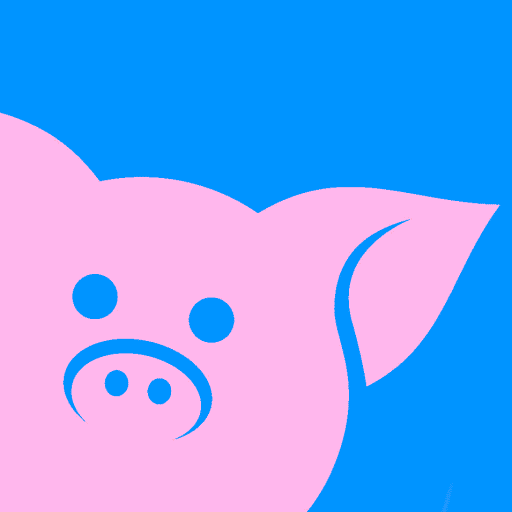
Suite à une demande de Max, membre Premium d’SOSPC, je me suis penché sur la possibilité d’installer sur une distribution Linux le logiciel de gestion de budget personnel très utilisé sous Windows, Mac et Android, j’ai nommé : Maxicompte.
Premier réflexe : chercher sur le Net une discussion où quelqu’un expliquerait comment faire, vu que l’éditeur n’a pas sorti une version Linux ![]()
Peine perdue, je n’ai trouvé rien de rien, tous les forums sur lesquels je suis tombé indiquaient que c’était impossible, sauf à passer par une machine virtuelle.… ![]()
Point principal sur lequel butait tout le monde : .Net Framework 4.8 (ou 4.7) qu’exige Maxicompte pour fonctionner.
Partant donc de ce constat, je me suis étonné de réussir plutôt rapidement (moins de 2 heures tout inclus) à lancer ce logiciel sur mon Linux Mint, n’étant vraiment pas une pointure dans ce genre d’opération.
Ayant accompli ça ''à la truelle'', avec des tonnes de lignes de commande prises à droite et à gauche sur divers forums, c’était certes fonctionnel, mais taper 40 à 50 lignes de commande dans le Terminal ça aurait découragé la plupart des gens. ![]()
J’ai donc essayé de comprendre ce que je ''copiais-collais'' (oui, les lignes de commande je les tapais pas, hein ![]() ), pour au final, après un nombre incalculable d’essais, j’ai réduit tout cela à 1 seule et unique ligne de commande, précédée de l’installation de 2 utilitaires disponibles directement dans la Logithèque de Linux Mint.
), pour au final, après un nombre incalculable d’essais, j’ai réduit tout cela à 1 seule et unique ligne de commande, précédée de l’installation de 2 utilitaires disponibles directement dans la Logithèque de Linux Mint.
Je vais donc vous présenter ici ma méthode, toute simple, qui va vous permettre d’avoir Maxicompte en moins d’un quart d’heure (5 minutes si vous avez un PC réactif et une bonne connexion Internet), et sans être un ''pro'' de Linux.
Commençons. ![]()
***
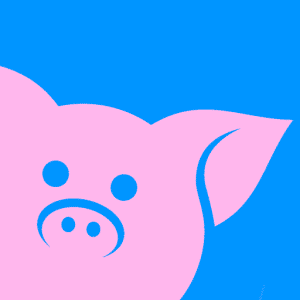
Wine et Winetricks
Je suis donc parti d’une distribution Linux Mint, et il nous faut installer 2 applications : Wine et Winetricks, la seconde servant à intégrer à la première certains fichiers essentiels. Pour faire très simple, Wine est un logiciel permettant de faire fonctionner sous Linux des logiciels Windows.
- On ouvre donc le "Gestionnaire de mise à jour", et dans la zone de recherche on tape simplement ''wine'' =>
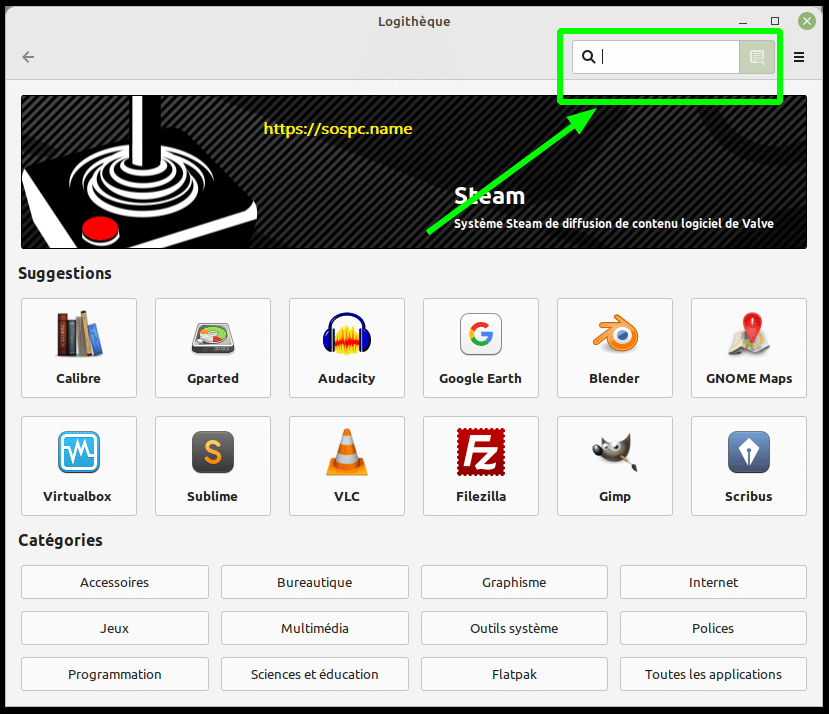
- Apparaît une liste, et l’on va prendre non pas le premier ''Wine''proposé (l’alcool c’est pas bon pour la santé
 ), mais un autre un peu plus bas, avec son logo qui me fait penser à une marque d’huile
), mais un autre un peu plus bas, avec son logo qui me fait penser à une marque d’huile  =>
=>
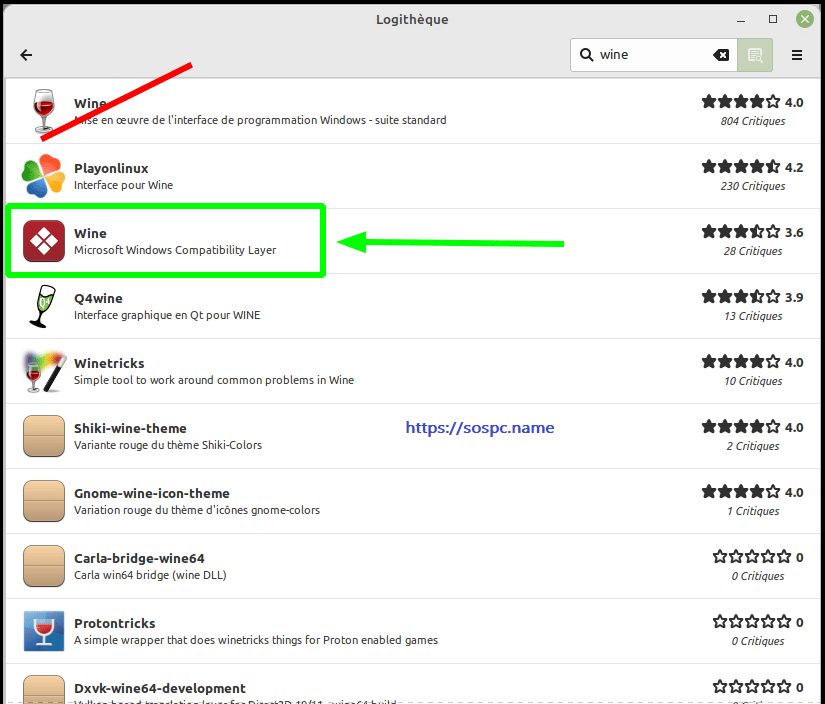
Si vous prenez le premier, et bien selon mes tests cela ne fonctionnera pas… Va comprendre ![]()
- On l’installe en cliquant sur le bouton ad hoc =>
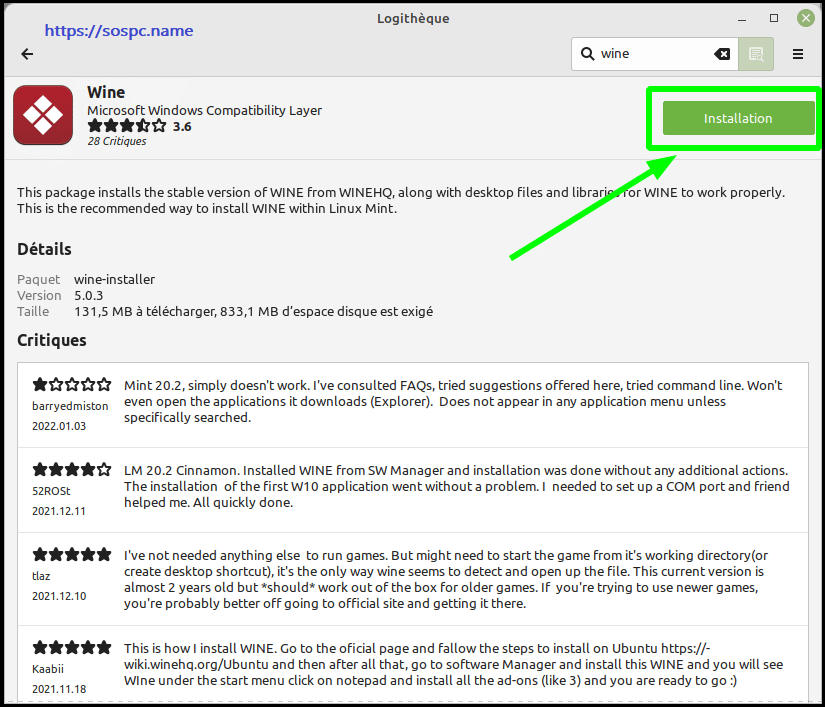
- Comme attendu, on tape son mot de passe administrateur =>
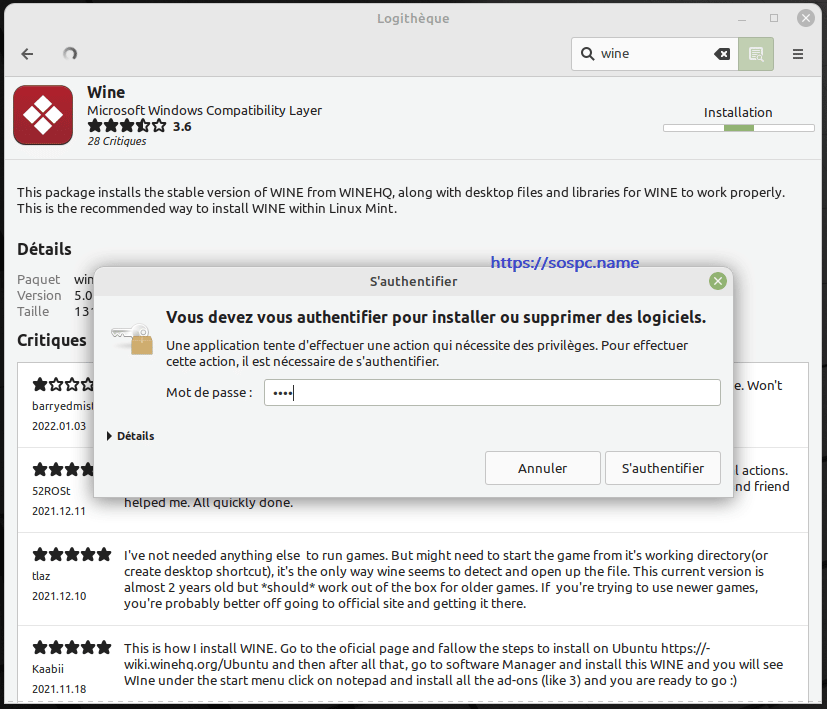
L’installation se passe sans souci, plus ou moins rapidement selon votre débit internet. Attendez bien qu’elle soit finie avant d’aller plus loin.
- Ceci fait, on tape à nouveau ''wine'' dans la zone de recherche, et cette fois on va installer ''Winetricks'', très rapide à s’installer aussi.
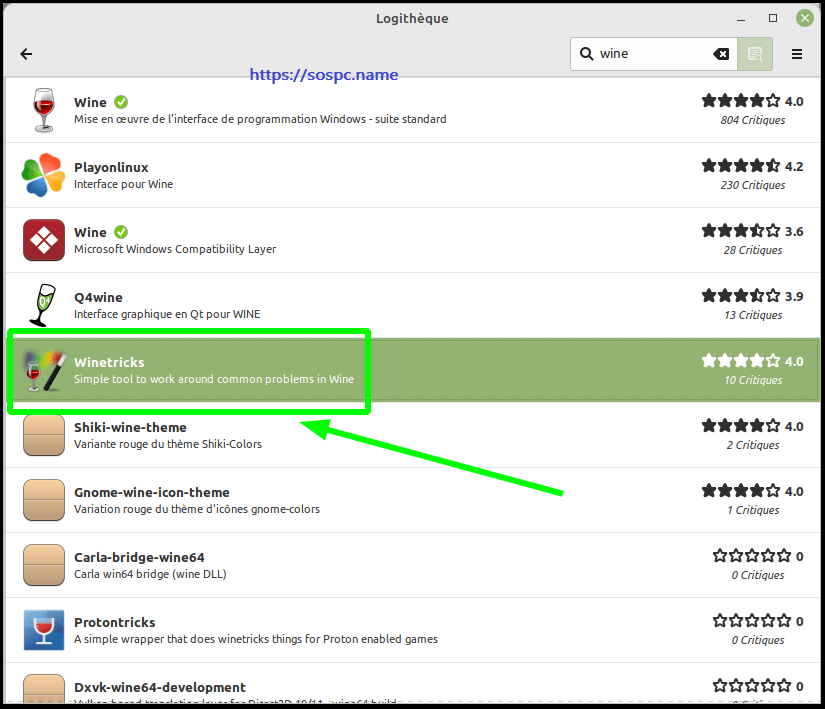
Voilà, nos 2 applications sont en place. Rien de compliqué. ![]()
Passons à .NET Framework maintenant. ![]()
***
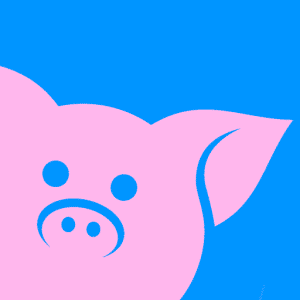
.NET FRAMEWORK 4.0 et 4.8
Explication rapide et simple : .NET Framework est une plate-forme permettant de faire l’interface entre la plupart des logiciels Windows (pour les autre OS, comme Linux, c’est ''.NET'', tout court) et Windows. Sans lui, eh bien ces logiciels ne fonctionneront pas, tout simplement.
Et donc ici il faut intégrer dans Wine la plate-forme .Net Framework pour que celui-ci puisse faire fonctionner Maxicompte.
- Pour ce faire on va donc ouvrir un Terminal =>
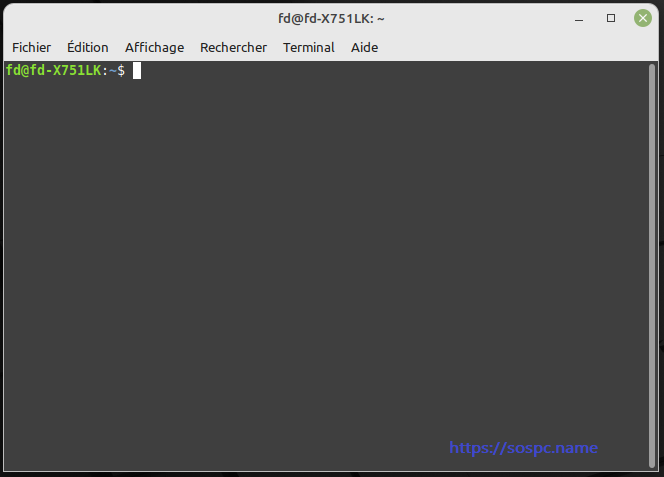
IMPORTANT : pour toute la suite il NE FAUT PAS fermer la fenêtre du terminal. Ça va sans dire mais ça va mieux en le disant. ![]()
Donc on va taper 489 lignes de commandes à la main…
… Nan, je rigole ! ![]()
On va tout simplement faire un copier-coller de l’unique ligne ci-dessous, et valider par la touche « Entrer » =>
env WINEPREFIX=$HOME/winedotnet winetricks --force dotnet48 corefonts
Cette commande permet de forcer l’installation de .Net Framework 4.8. ![]()
- Immédiatement va se lancer une suite de lignes, avec des apparitions furtives de petites fenêtres ''à la Windows''. Rapidement vous obtiendrez celle-ci =>
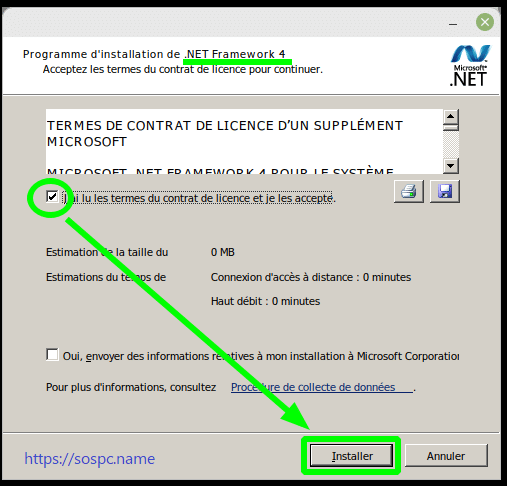
Là on remarque que c’est la version 4 (alias 4.0) : c’est normal, la version 4.8 ne peut pas s’installer sans elle, et donc elle est d’office installée au préalable. ![]()
Cochez la case d’acceptation, puis sur ''Installer''.
- Patienter un peu jusqu’à avoir ceci =>
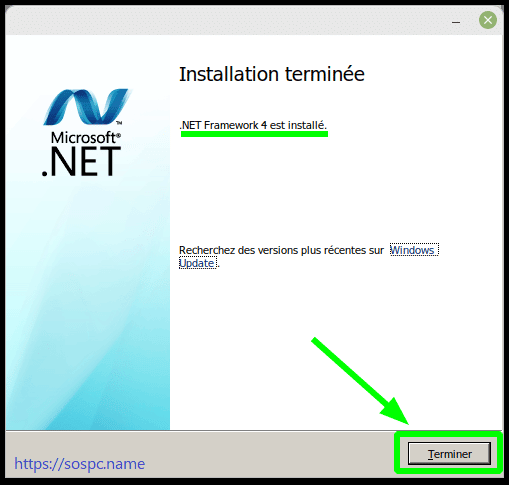
Voilà, Net.4 est installé, fermez la fenêtre de type Windows (MAIS PAS LE TERMINAL !!!)
- Immédiatement après, nouvelle installation qui se lance, avec un message d’avertissement auquel on ne prête pas attention =>
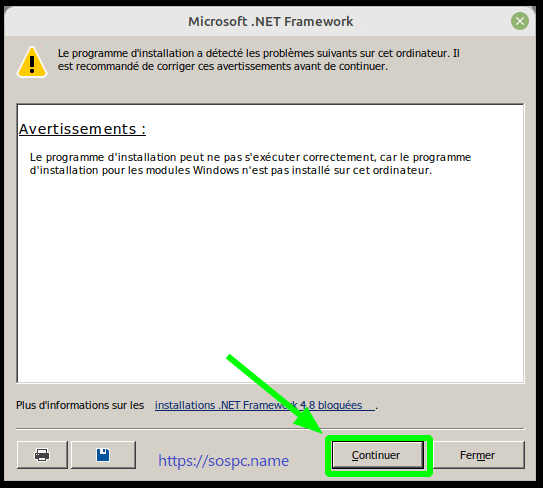
- Et cette fois c’est bien .Net Framework 4.8 qui est proposé =>
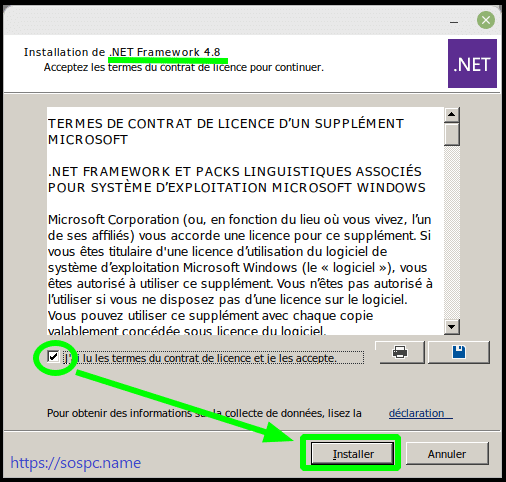
Cochez la case d’acceptation et poursuivez.
- Fin de l’installation =>
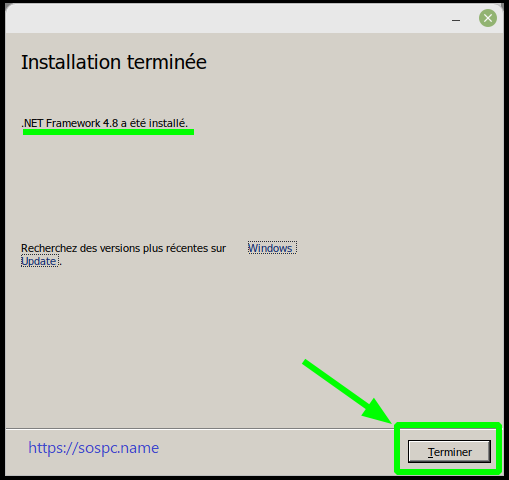
- Une mini-fenêtre ''type Windows'' vous propose de redémarrer : cliquez dessus sans crainte, cela ne redémarrera pas votre Linux.
 =>
=>
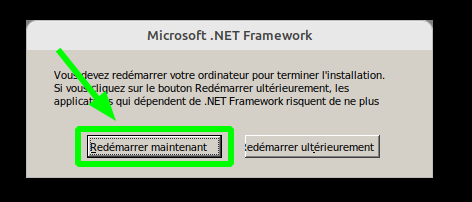
- Le Terminal finit son travail ; patientez, ce ne sera pas long =>
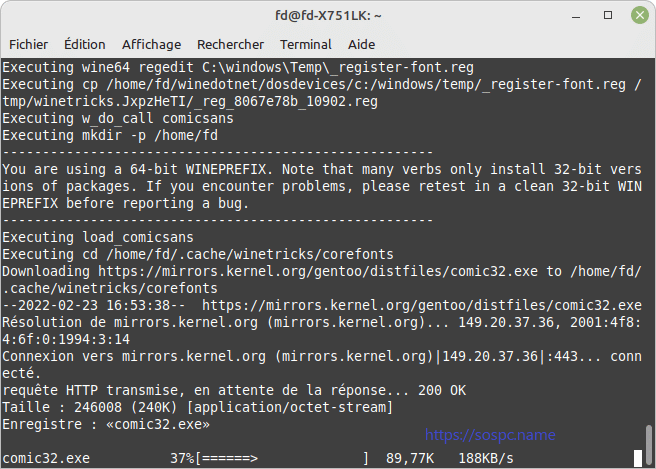
- Une fois que vous verrez les lettres vertes avec le curseur, vous pouvez fermer le Terminal =>

Ayé, notre Linux Mint est prêt à recevoir Maxicompte. ![]()
![]()
![]()
***
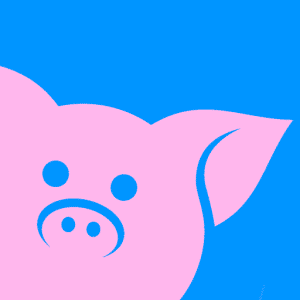
INSTALLATION DE MAXICOMPTE
Là ce sera (presque) une installation toute traditionnelle. Lisez bien les consignes !
On se rend sur la page de téléchargement en cliquant sur ce lien :
https://www.maxicompte.com/telecharger
- On prend naturellement la version destinée à Windows, ici à gauche, en cliquant sur ''Télécharger''=>
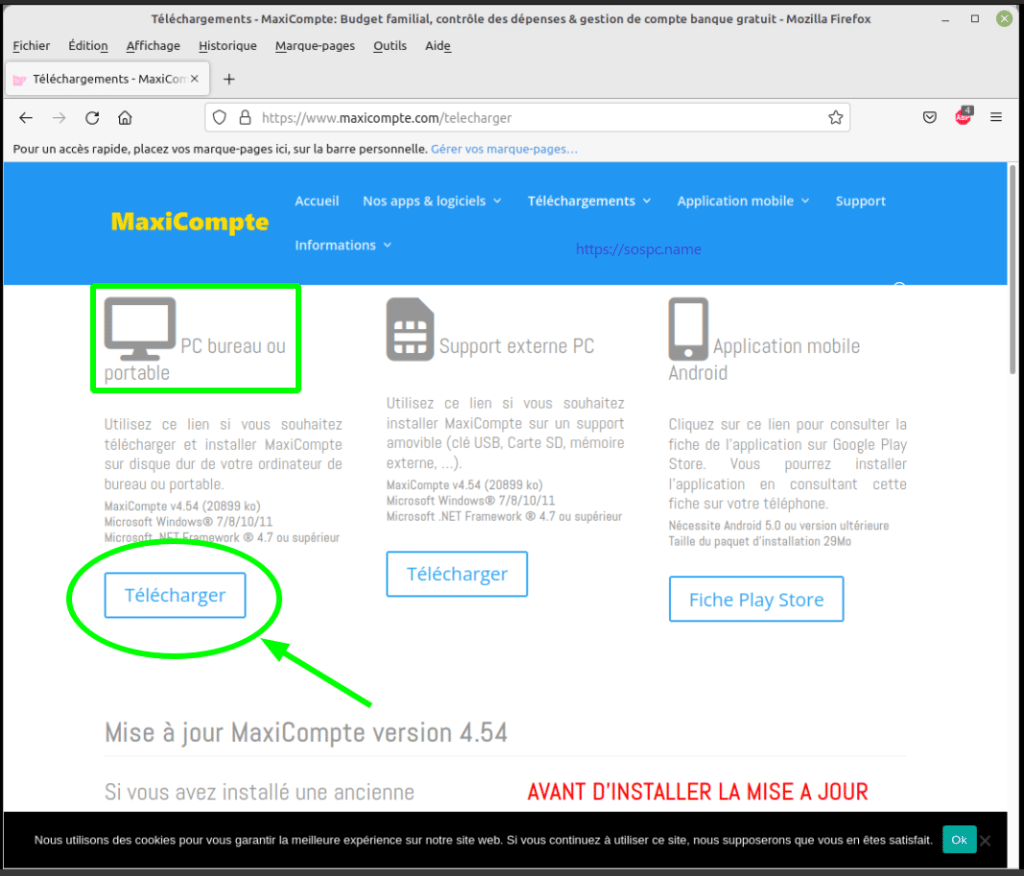
- Opération terminée, on pose le fichier d’installation sur le Bureau =>
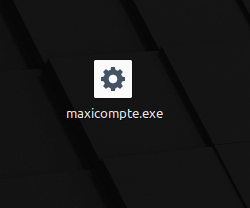
- Clic droit sur le fichier ''Maxicompte.exe'' et l’on sélectionne dans le menu déroulant ''Ouvrir avec une autre application'' =>
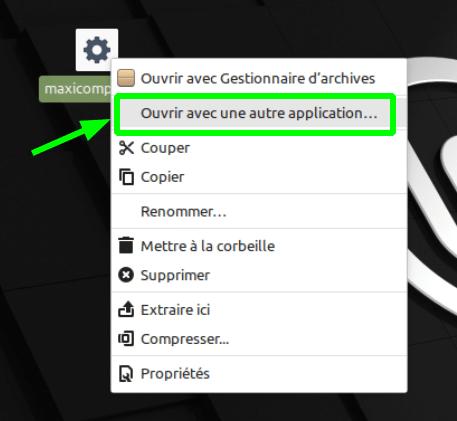
- Sur la fenêtre qui apparaît, cliquez sur ''A Wine application'' =>

- ATTENTION : il est possible que si vous aviez déjà utilisé Wine ou un logiciel tiers (tel PlayOnLinux par exemple) que vous ayez en tête de liste un ''Wine'', un peu comme ici =>
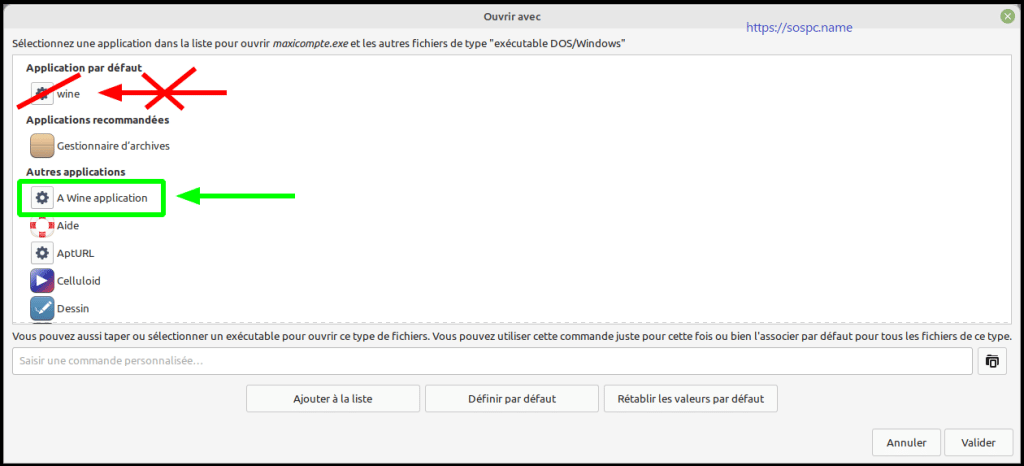
NE CLIQUEZ PAS DESSUS ! Cliquez uniquement sur « A wine application » qui se trouve plus bas, sinon cela ne fonctionnera pas selon mes tests.
- Immédiatement ce sera la suite traditionnelle de ''suivant'' - ''suivant'' - ''suivant'' - ''installer'' - ''Terminer''. Laissez les cases cochées telles quelles. =>
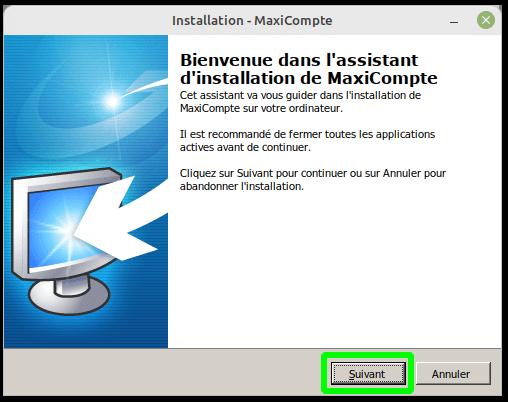
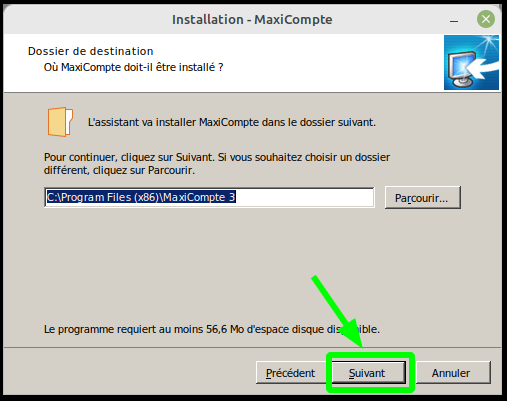
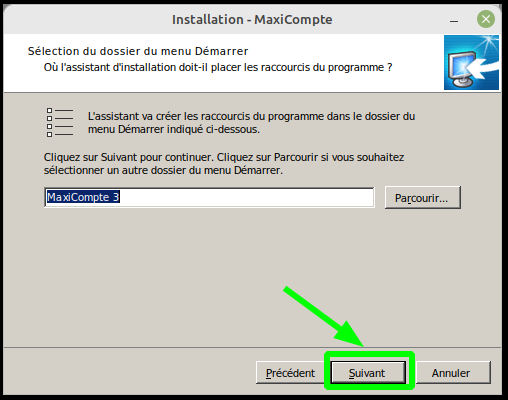
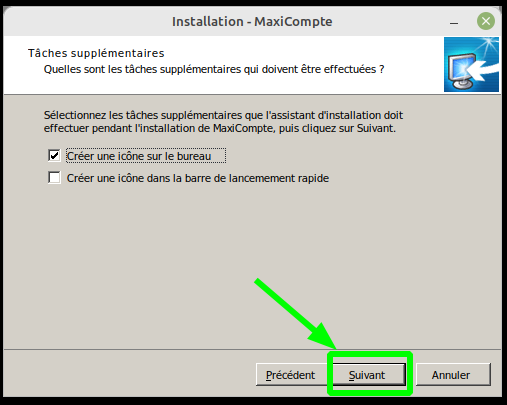
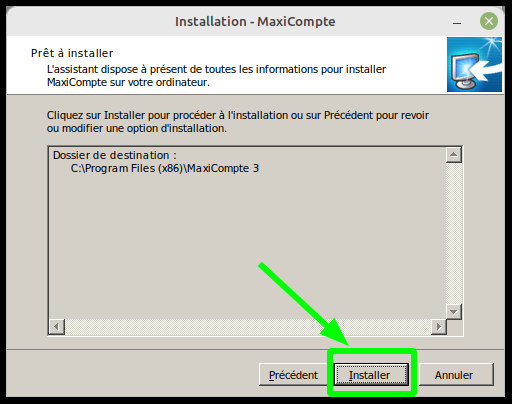
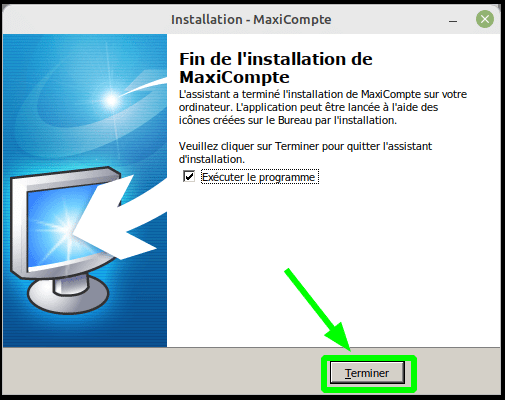
- Une page de pub s’affiche ; cochez la petite case pour ne plus l’avoir aux futurs lancements =>
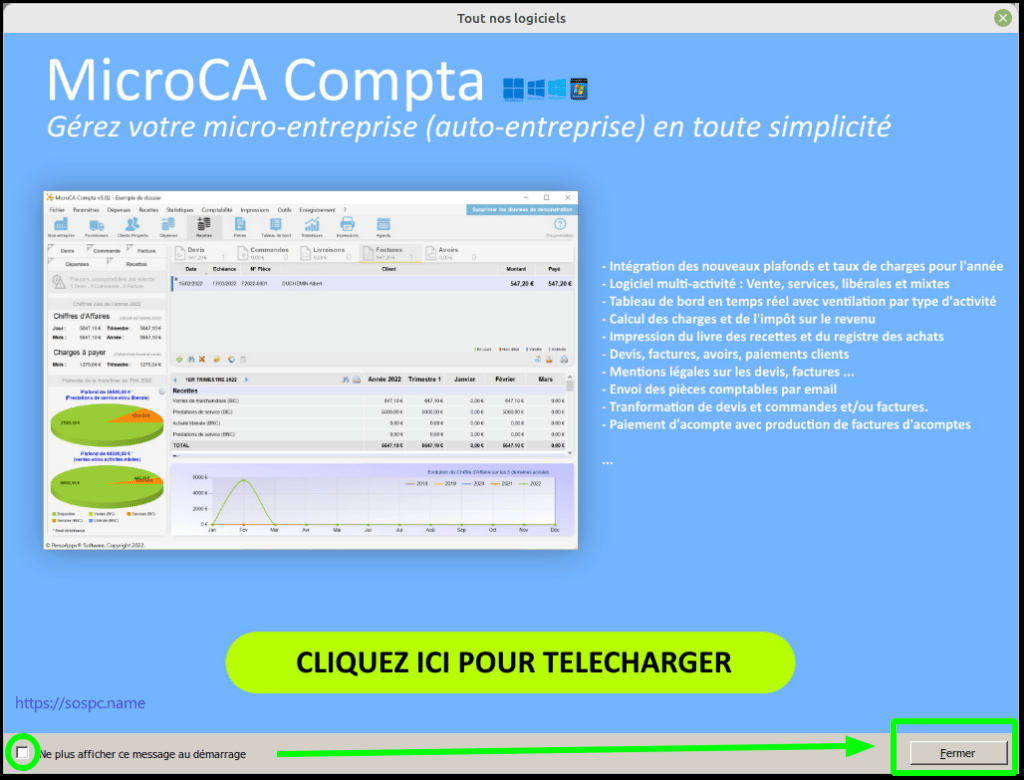
- En parallèle votre navigateur Internet va s’ouvrir sur le site de Maxicompte : fermez-la =>
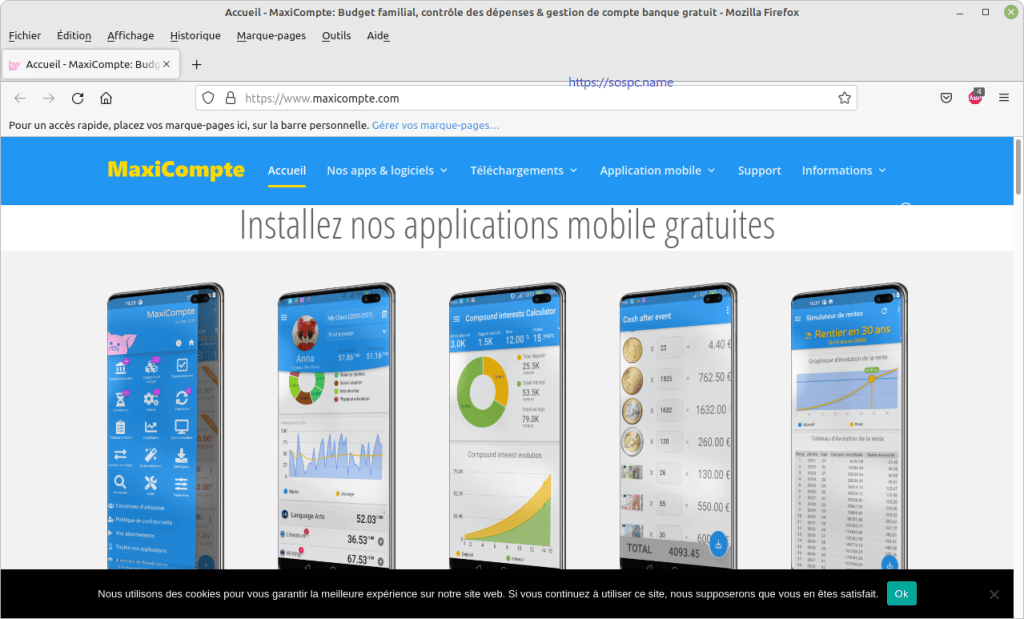
- Une petite fenêtre d’information apparaît, vous pouvez cochez la case pour ne plus l’avoir à l’avenir =>
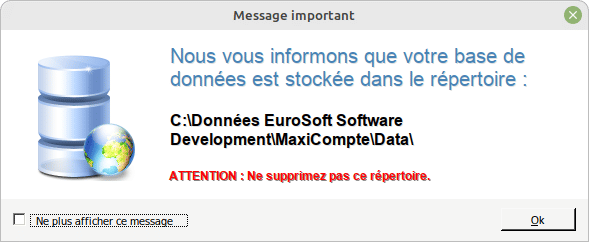
- … Et voilà notre Maxicompte qui apparaît ! =>
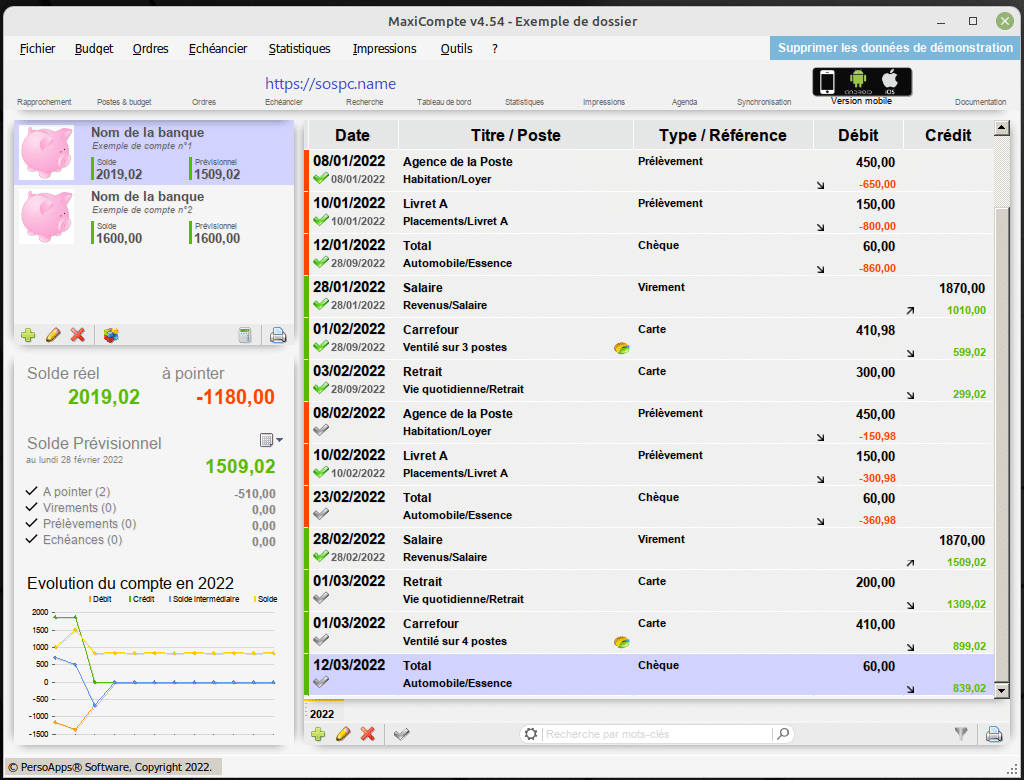
![]()
![]()
![]()
- Sur le Bureau vous aurez un mini bug d’installation : 2 raccourcis. Il vous suffit de simplement supprimer le ''pas bô'' =>
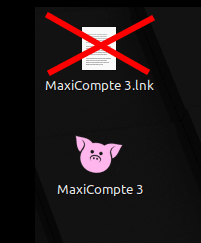
Ne vous reste plus qu’à profiter de cette excellente application. ![]()
***
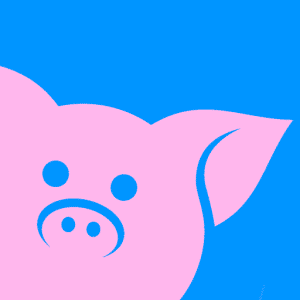
THE END
Fin de ce tutoriel qui je l’espère vous aura aidé à installer le plus facilement possible Maxicompte sous Linux.
Maintenant que vous avez en place les 2 utilitaires que sont Wine et Winetricks, parés avec .Net Framework 4.0/4.8, il vous sera possible d’installer d’autres applications ''Windows'' bien plus simplement par clic droit sur le fichier d’installation et en sélectionnant ''A Wine installation''. Mais attention, cela ne fonctionnera pas avec tout, cela aurait été trop simple… ![]()
Je vous dis à très bientôt ! ![]()
AZAMOS

 SOSPC c'est plus de 2000 articles,
SOSPC c'est plus de 2000 articles,
Rejoignez la Communauté à partir de 2 € par mois !
Plus d'infos sur les avantages en cliquant ICI.
Christophe, Administrateur



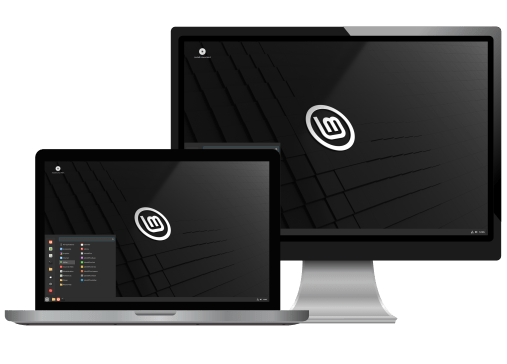
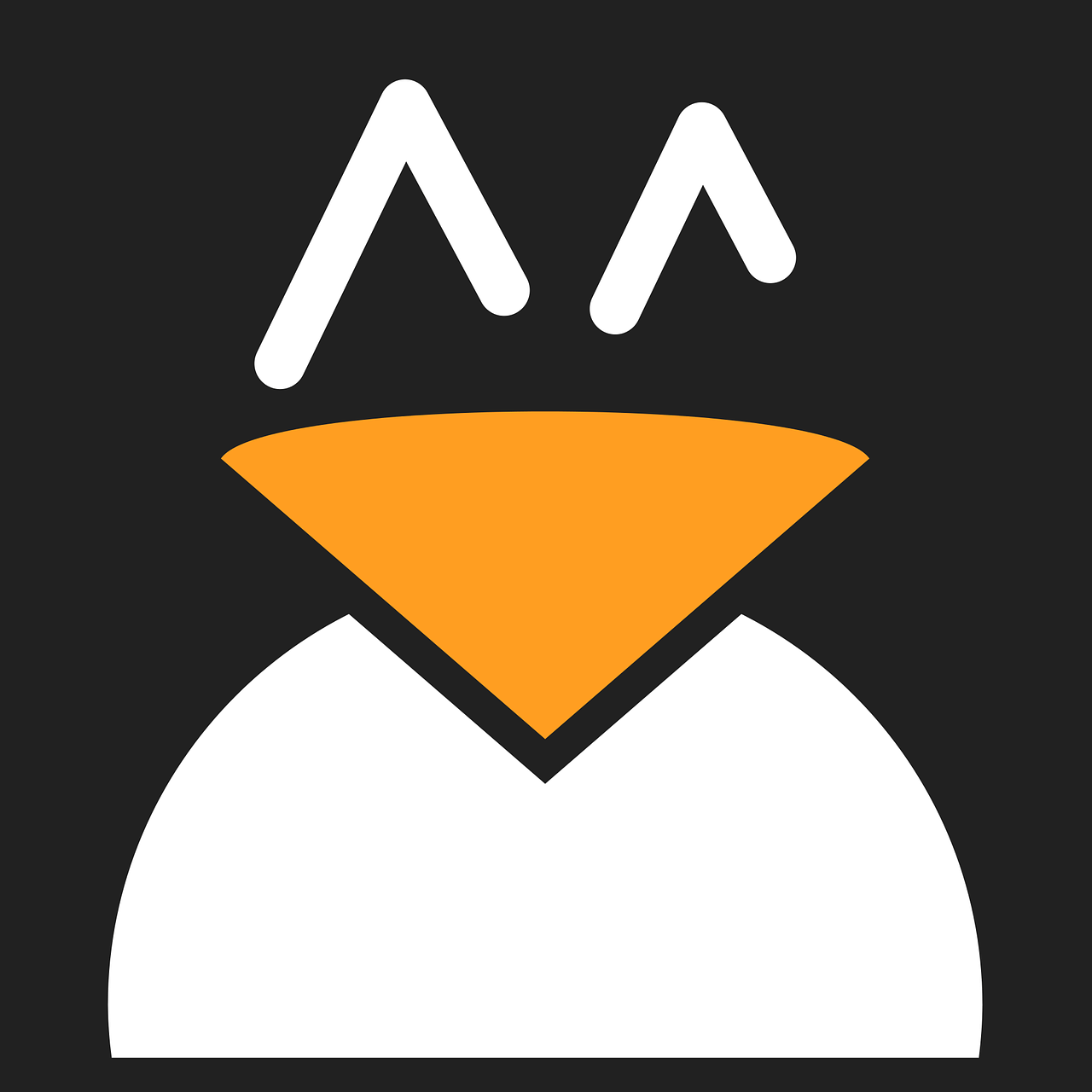


![[Proposition] Camomille un logiciel pour réduire la température de votre PC [Proposition] Camomille un logiciel pour réduire la température de votre PC image 1](https://sospc.name/wp-content/uploads/2024/07/Proposition-Camomille-un-logiciel-pour-reduire-la-temperature-de-votre-PC-image-1-80x60.png)

![[Bon plan] Trouvez et supprimez vos fichiers en doublon Trouvez et supprimez vos fichiers en doublon article sur www.sospc.name image 2](https://sospc.name/wp-content/uploads/2024/07/Trouvez-et-supprimez-vos-fichiers-en-doublon-article-sur-www.sospc_.name-image-2-80x60.jpeg)





